مشكلة تعطل ويندوز عند تشغيل برامج معينة
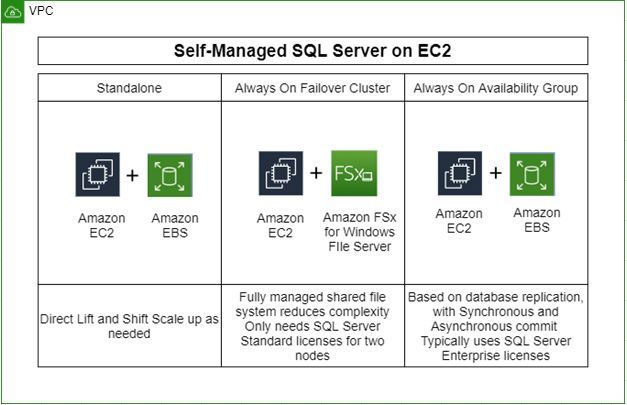
مشكلة تعطل ويندوز عند تشغيل برامج معينة: دليل شامل للمستخدم
هل سبق لك أن واجهت شاشة زرقاء مفاجئة، أو توقف جهاز الكمبيوتر الخاص بك عن الاستجابة بشكل كامل، أو إغلاق برنامج معين بشكل غير متوقع في كل مرة تحاول تشغيله؟ هذه الأعراض المزعجة هي علامات على مشكلة شائعة: تعطل نظام التشغيل ويندوز عند تشغيل برامج محددة. يمكن أن تكون هذه المشكلة محبطة للغاية، خاصة عندما تكون في منتصف عمل مهم أو تحتاج إلى الوصول إلى برنامج معين بشكل عاجل. لحسن الحظ، هناك العديد من الأسباب المحتملة لهذه المشكلة، بالإضافة إلى مجموعة متنوعة من الحلول التي يمكنك تجربتها لاستعادة جهاز الكمبيوتر الخاص بك إلى حالته الطبيعية. في هذا المقال، سنستكشف الأسباب الأكثر شيوعًا لتعطل ويندوز عند تشغيل برامج معينة، ونقدم لك دليلًا شاملاً لمساعدتك على تحديد المشكلة وحلها.
الأسباب الرئيسية لتعطل ويندوز عند تشغيل برامج معينة
تعارض البرامج
أحد الأسباب الأكثر شيوعًا لتعطل ويندوز هو تعارض البرامج. يحدث هذا عندما تتنافس برامج مختلفة على نفس الموارد أو تحاول الوصول إلى نفس الملفات في نفس الوقت. يمكن أن يؤدي هذا إلى سلوك غير متوقع، مثل تعطل البرنامج أو حتى تعطل نظام التشغيل بأكمله. يمكن أن يكون التعارض بين البرامج موجودًا بين البرامج المثبتة حديثًا أو بين برامج قديمة. قد تتسبب تحديثات البرامج في تعارضات أيضًا، خاصة إذا لم تكن متوافقة مع إصدارات أخرى من البرامج.
مشكلات في برامج التشغيل (Drivers)
برامج التشغيل هي برامج صغيرة تسمح لويندوز بالتواصل مع الأجهزة المتصلة بجهاز الكمبيوتر الخاص بك، مثل بطاقة الرسومات، وبطاقة الصوت، والطابعة، وغيرها. إذا كانت برامج التشغيل قديمة، أو تالفة، أو غير متوافقة مع نظام التشغيل الخاص بك، فقد تتسبب في حدوث مشكلات، بما في ذلك تعطل البرامج. يمكن أن تتسبب برامج التشغيل التالفة في حدوث أخطاء في الذاكرة، أو مشاكل في العرض، أو حتى توقف النظام بالكامل. يعد تحديث برامج التشغيل بانتظام أمرًا ضروريًا للحفاظ على استقرار نظام التشغيل.
مشاكل في الذاكرة العشوائية (RAM)
الذاكرة العشوائية (RAM) هي ذاكرة الوصول العشوائي التي يستخدمها جهاز الكمبيوتر الخاص بك لتخزين البيانات والتعليمات التي يحتاجها للتشغيل. إذا كانت ذاكرة الوصول العشوائي تالفة أو غير كافية، فقد يتسبب ذلك في تعطل البرامج، خاصة تلك التي تتطلب قدرًا كبيرًا من الذاكرة، مثل الألعاب أو برامج تحرير الفيديو. يمكن أن تشمل أعراض مشاكل الذاكرة العشوائية الشاشة الزرقاء للوفاة (BSOD)، وتوقف البرامج عن الاستجابة، والتشغيل البطيء بشكل عام.
ملفات النظام التالفة أو المفقودة
يتكون نظام التشغيل ويندوز من عدد كبير من الملفات التي تعمل معًا لتشغيل جهاز الكمبيوتر الخاص بك. إذا أصبحت بعض هذه الملفات تالفة أو مفقودة، فقد يؤدي ذلك إلى حدوث مشكلات، بما في ذلك تعطل البرامج. يمكن أن تتسبب الفيروسات والبرامج الضارة، أو عمليات إيقاف التشغيل غير الصحيحة، أو أخطاء القرص الصلب في تلف ملفات النظام. قد تظهر هذه المشكلة على شكل رسائل خطأ غامضة أو سلوك غير متوقع للبرامج.
مشاكل في القرص الصلب
يمكن أن يؤدي القرص الصلب التالف أو الذي به أخطاء إلى مجموعة متنوعة من المشكلات، بما في ذلك تعطل البرامج. إذا كان القرص الصلب يعاني من قطاعات تالفة، أو أخطاء في القراءة والكتابة، فقد يتسبب ذلك في تعطل البرامج عند محاولتها الوصول إلى الملفات المخزنة على القرص. يمكن أن تتسبب هذه المشكلات في فقدان البيانات أيضًا، لذلك من المهم معالجة أي مشكلات في القرص الصلب في أسرع وقت ممكن.
إصابة الجهاز بفيروسات أو برامج ضارة
يمكن للفيروسات والبرامج الضارة أن تتسبب في مجموعة متنوعة من المشكلات، بما في ذلك تعطل البرامج. يمكن لهذه البرامج الضارة إتلاف ملفات النظام، أو تعطيل العمليات، أو حتى السيطرة على جهاز الكمبيوتر الخاص بك. إذا كنت تشك في أن جهاز الكمبيوتر الخاص بك مصاب بفيروس، فمن الضروري إجراء فحص كامل باستخدام برنامج مكافحة الفيروسات الخاص بك في أسرع وقت ممكن.
خطوات عملية لحل مشكلة تعطل البرامج
إعادة تشغيل جهاز الكمبيوتر
قد تبدو هذه الخطوة بديهية، ولكنها غالبًا ما تكون فعالة في حل المشكلات المؤقتة. يمكن أن تساعد إعادة تشغيل جهاز الكمبيوتر في إغلاق العمليات المتعلقة بالبرنامج المتعطل، وتحديث الذاكرة، وإعادة تهيئة النظام. في بعض الأحيان، قد يكون هذا كل ما هو مطلوب لحل المشكلة.
تحديث البرامج
تأكد من تحديث جميع البرامج المثبتة على جهاز الكمبيوتر الخاص بك، بما في ذلك نظام التشغيل نفسه. غالبًا ما تتضمن تحديثات البرامج إصلاحات للأخطاء وتحسينات في الأداء التي يمكن أن تساعد في حل مشكلات التعارض أو عدم التوافق. يمكنك التحقق من وجود تحديثات للبرامج عن طريق زيارة موقع الويب الخاص بالمطور أو استخدام ميزة التحديث التلقائي للبرنامج.
تحديث برامج التشغيل
كما ذكرنا سابقًا، يمكن أن تتسبب برامج التشغيل القديمة أو التالفة في حدوث مشكلات. قم بتحديث برامج التشغيل الخاصة بجميع الأجهزة المتصلة بجهاز الكمبيوتر الخاص بك، خاصة بطاقة الرسومات. يمكنك تحديث برامج التشغيل من خلال "إدارة الأجهزة" في ويندوز أو عن طريق تنزيل أحدث برامج التشغيل من موقع الويب الخاص بالشركة المصنعة للجهاز.
فحص النظام بحثًا عن الفيروسات والبرامج الضارة
قم بإجراء فحص كامل لجهاز الكمبيوتر الخاص بك باستخدام برنامج مكافحة الفيروسات الموثوق به. يمكن أن تساعد هذه الخطوة في تحديد وإزالة أي فيروسات أو برامج ضارة قد تكون تسبب في تعطل البرامج. تأكد من تحديث برنامج مكافحة الفيروسات الخاص بك قبل إجراء الفحص.
استخدام أداة فحص ملفات النظام (SFC)
توفر ويندوز أداة مضمنة تسمى "أداة فحص ملفات النظام" (SFC) يمكنها فحص ملفات النظام التالفة وإصلاحها. لفتح هذه الأداة، افتح موجه الأوامر كمسؤول واكتب الأمر sfc /scannow. سيقوم هذا الأمر بفحص ملفات النظام وإصلاح أي مشكلات تم العثور عليها.
فحص القرص الصلب بحثًا عن الأخطاء
يمكنك استخدام أداة فحص القرص الصلب المضمنة في ويندوز للتحقق من وجود أخطاء في القرص الصلب. للقيام بذلك، افتح مستكشف الملفات، وانقر بزر الماوس الأيمن فوق محرك الأقراص الثابتة الذي تريد فحصه، واختر "خصائص". في علامة التبويب "أدوات"، انقر فوق "التحقق" ضمن قسم "فحص الأخطاء".
إلغاء تثبيت البرامج المتعارضة
إذا كنت تشك في أن برنامجًا معينًا يتعارض مع البرنامج الذي يتعطل، فحاول إلغاء تثبيته. يمكنك القيام بذلك من خلال "لوحة التحكم" أو "الإعدادات" في ويندوز. بعد إلغاء تثبيت البرنامج، أعد تشغيل جهاز الكمبيوتر الخاص بك وتحقق مما إذا كانت المشكلة قد تم حلها.
استعادة النظام إلى نقطة زمنية سابقة
إذا بدأت المشكلة بعد تثبيت برنامج معين أو إجراء تغييرات على جهاز الكمبيوتر الخاص بك، فيمكنك محاولة استعادة النظام إلى نقطة زمنية سابقة. سيؤدي هذا إلى إرجاع نظام التشغيل إلى حالة سابقة، مما قد يساعد في حل المشكلة. يمكنك استعادة النظام من خلال "الإعدادات" في ويندوز.
إعادة تثبيت ويندوز (كحل أخير)
إذا لم تنجح أي من الخطوات المذكورة أعلاه في حل المشكلة، فقد تحتاج إلى إعادة تثبيت ويندوز. هذه هي الخطوة الأكثر جذرية، ولكنها قد تكون ضرورية في بعض الحالات. تأكد من عمل نسخة احتياطية من جميع بياناتك الهامة قبل إعادة تثبيت ويندوز.
الخاتمة
مشكلة تعطل ويندوز عند تشغيل برامج معينة يمكن أن تكون مزعجة، لكنها غالبًا ما تكون قابلة للحل. باتباع الخطوات المذكورة أعلاه، يمكنك تحديد سبب المشكلة واتخاذ الإجراءات اللازمة لإصلاحها. تذكر أن الوقاية خير من العلاج، لذا حافظ على تحديث نظام التشغيل والبرامج وبرامج التشغيل، وقم بإجراء فحوصات منتظمة بحثًا عن الفيروسات والبرامج الضارة. من خلال اتخاذ هذه الخطوات، يمكنك الحفاظ على جهاز الكمبيوتر الخاص بك يعمل بسلاسة وكفاءة. إذا استمرت المشكلة، فقد تحتاج إلى طلب المساعدة من فني كمبيوتر متخصص.









